Win10電腦如何設置定時開機 Win10定時開機關機在哪里設定
Win10電腦如何設置定時開機?不少人需要電腦定時開機的功能,但是不知道如何設置,下面為大家?guī)鞼in10定時開機關機設定的教程,幫助大家解決這個問題。
此辦法是通過修改bios系統(tǒng)來實現(xiàn)定時開機:
1、首先在開機時進入BIOS,這里我的電腦是按的“F1”進入BIOS界面,不同的BIOS有一定的區(qū)別(“F2”、“DEL”等)
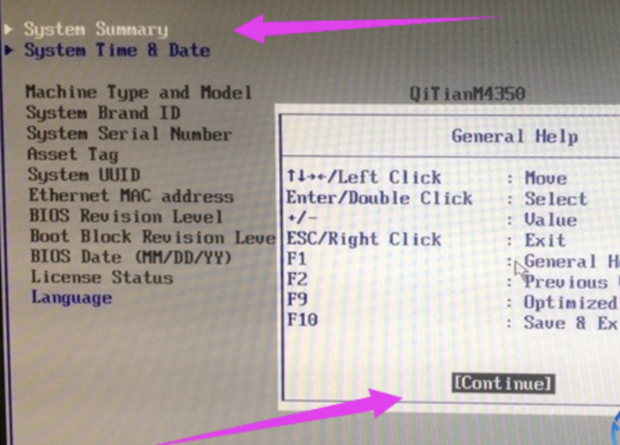
電腦設置定時關機很容易,用軟件就能實現(xiàn),但是定時開機就沒那么簡單了,那么如何給電腦設置定時開機或關機呢?下面給大家介紹通過BIOS設置電腦定時開關機的方法,希望大家會喜歡。
Win10系統(tǒng)BIOS設置自動開機的方法:
1、首先在開機時進入BIOS,這里我的電腦是按的“F1”進入BIOS界面,不同的BIOS有一定的區(qū)別
(“F2”、“DEL”等)
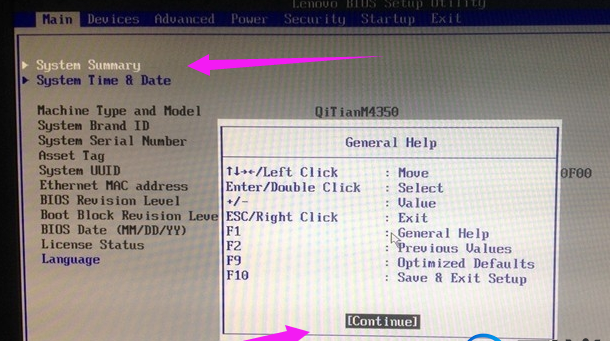
2、先校準下系統(tǒng)時間,避免出錯
選擇“Main”菜單下的“System Time & Date”進入調好時間;
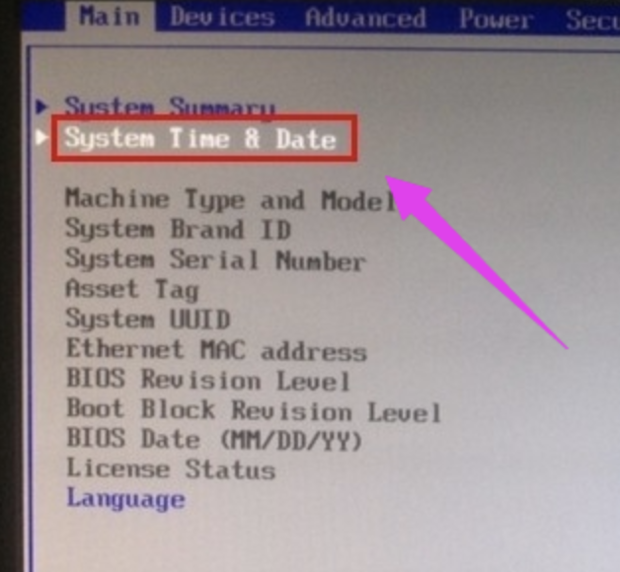
3、設置好系統(tǒng)時間
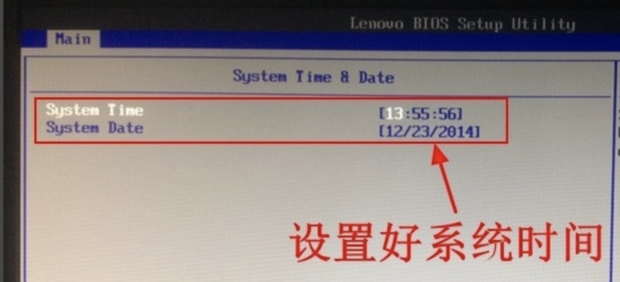
4、選擇“Power”菜單下的“Automatic Power On”進入設置自動開機配置
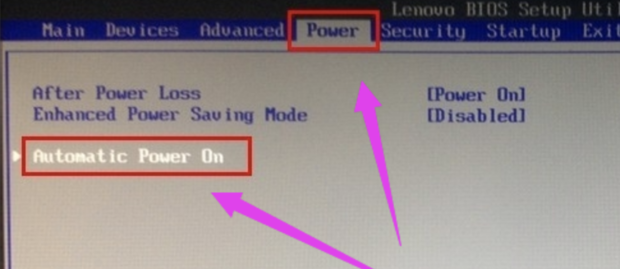
5、在“Automatic Power On”的“Wake Up on Alarm”選擇自動開機的周期
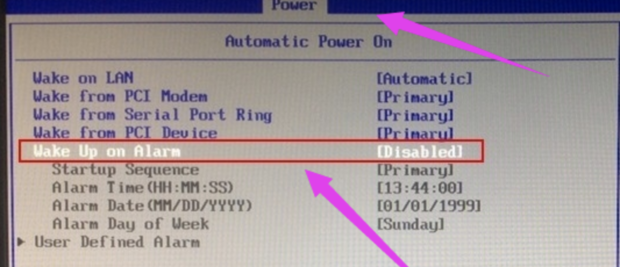
6、里面有“Single Event”、“Daily Event”、“Weekly Event”等幾個選擇
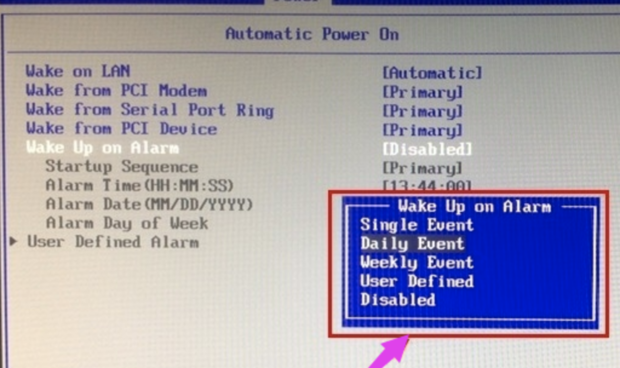
7、選擇“Single Event”的話就是只設置一次開機時間,這時需要設置時間點和日期兩項
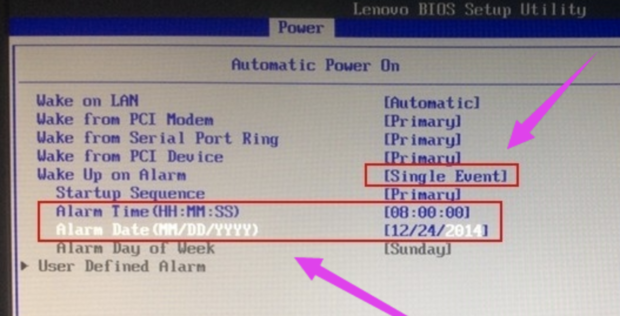
8、選擇“Daily Event”的話就是設置每天都在某個時間點自動開機,這時只需要設置下時間點就可以了
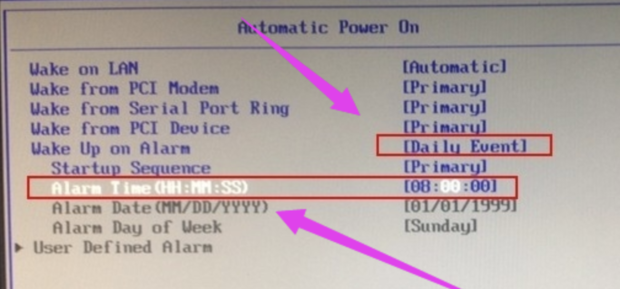
9、選擇“Weekly Event”的話就是設置每周的星期幾在特定的時間點自動開機
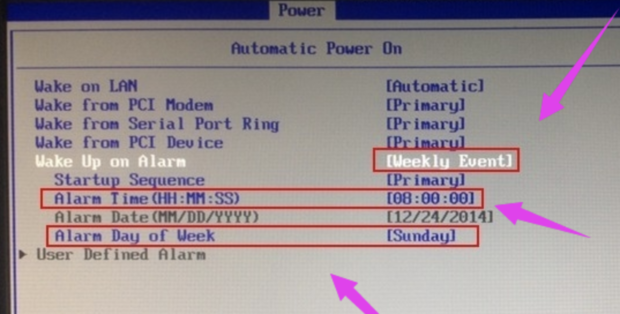
10、這時需要設置時間點和星期幾(如:Sunday星期天)
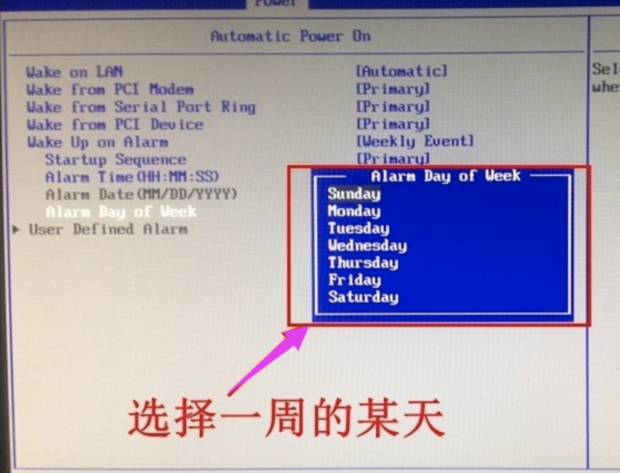
相關文章:
1. Win11怎么設置任務欄小圖標?Win11設置任務欄小圖標的方法2. 如何一鍵關閉所有程序?Windows系統(tǒng)電腦快捷關閉所有程序教程3. Win10電腦制作定時關機代碼bat文件教程4. 怎么檢測電腦是否支持Win11系統(tǒng)?電腦無法運行Win11怎么辦?5. Win10提示無法正常啟動你的電腦錯誤代碼0xc0000001的解決辦法6. Win10專注助手自動打開怎么辦?Win10注助手自動打開的解決方法7. dllhost.exe進程占用CPU很高怎么解決?全面解析dllhost.exe進程8. Win10怎么卸載重裝聲卡驅動?Win10卸載聲卡驅動詳細教程9. Win11的開機音效要怎么設置?10. Win10更新原神2.1版本B服崩潰缺少PCgamesSDK.dll怎么辦?

 網(wǎng)公網(wǎng)安備
網(wǎng)公網(wǎng)安備